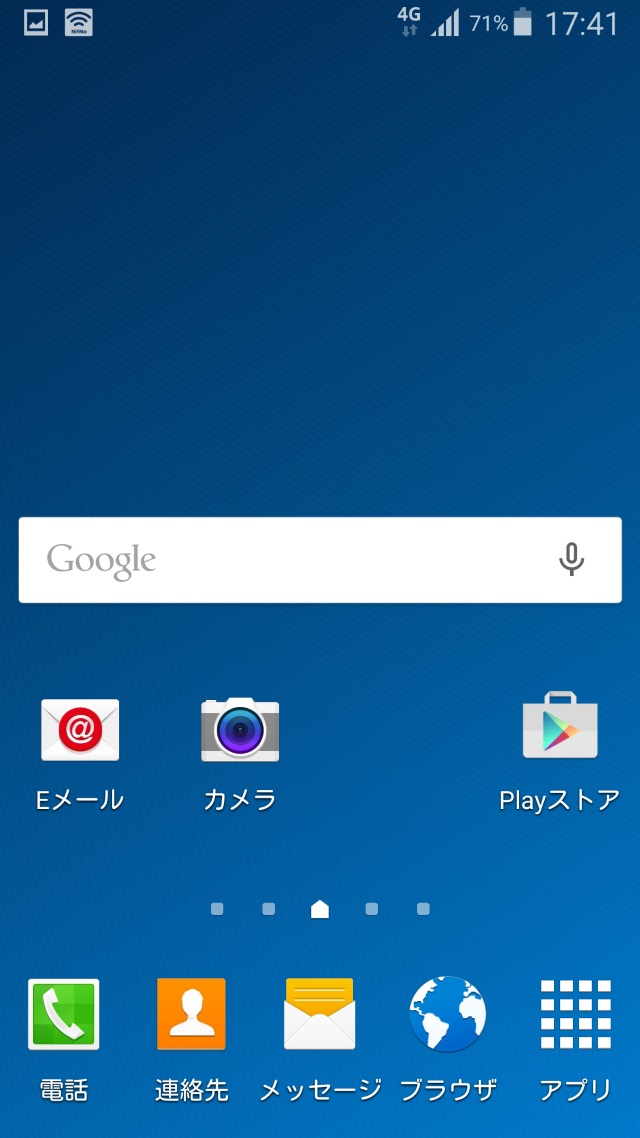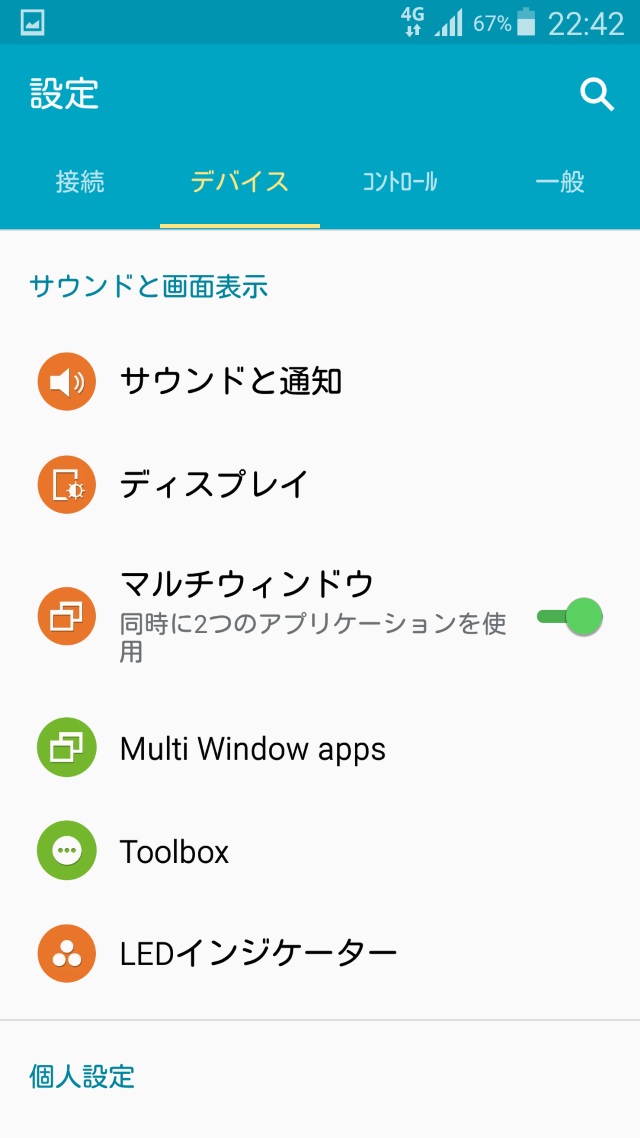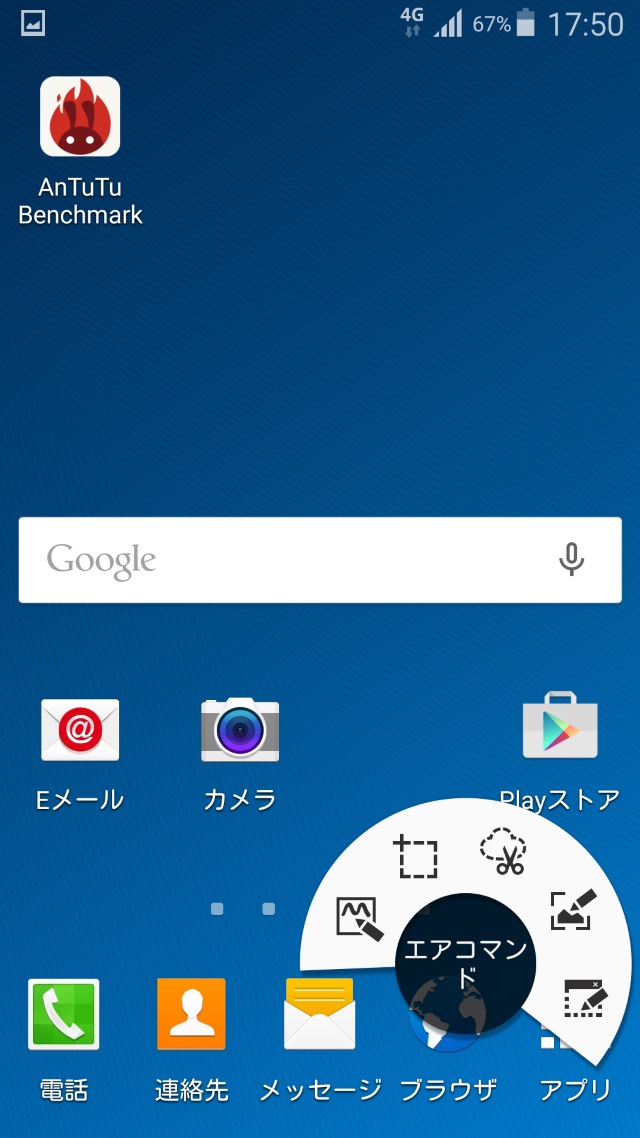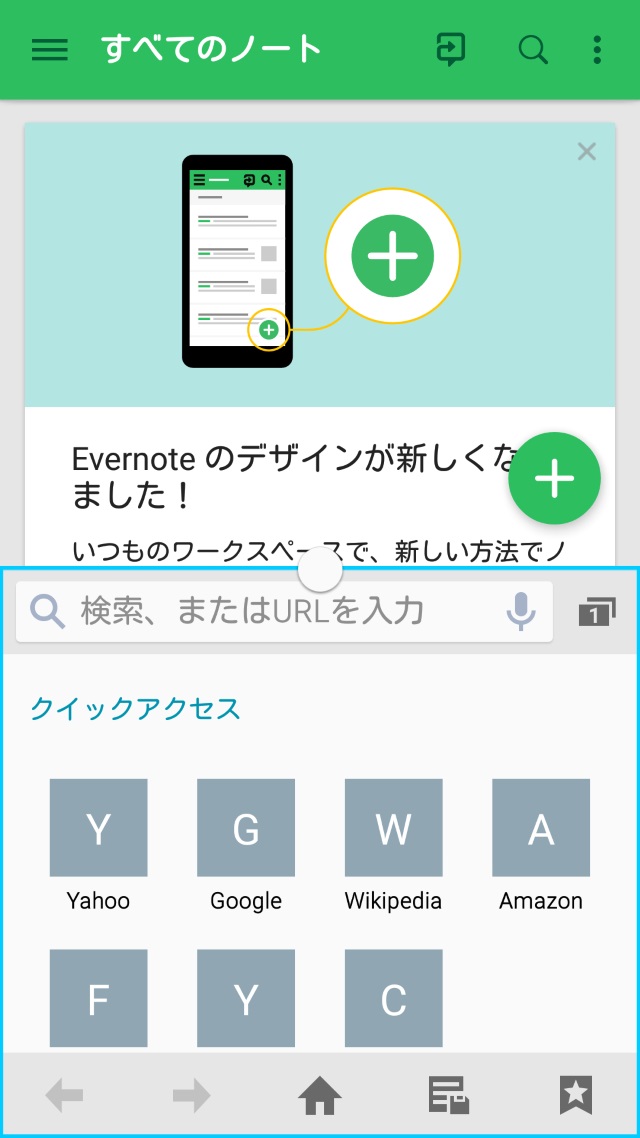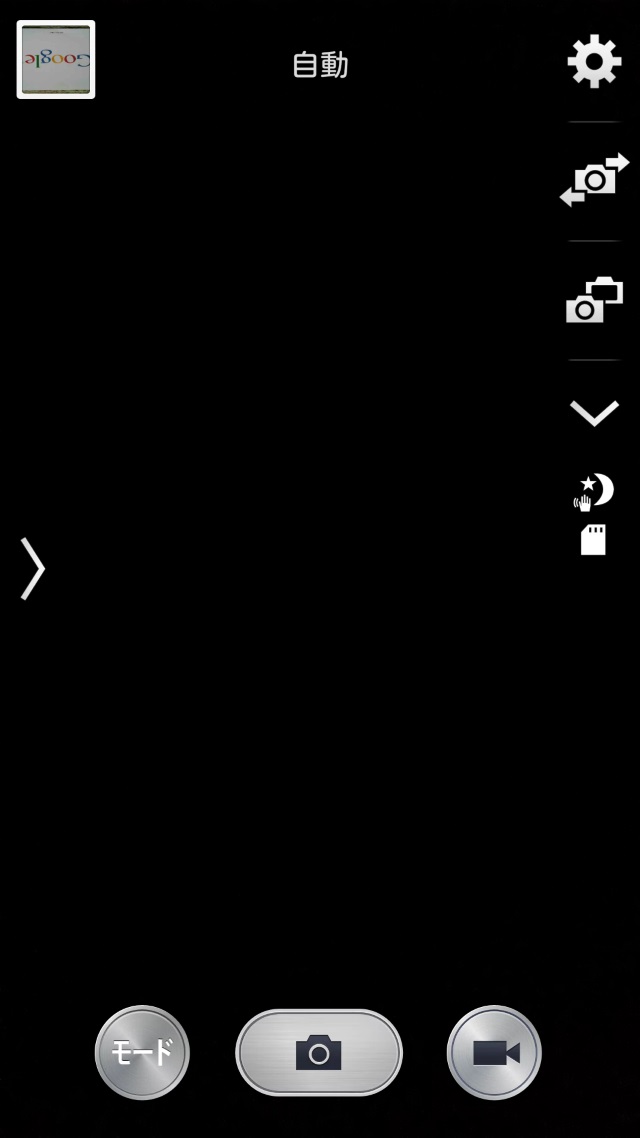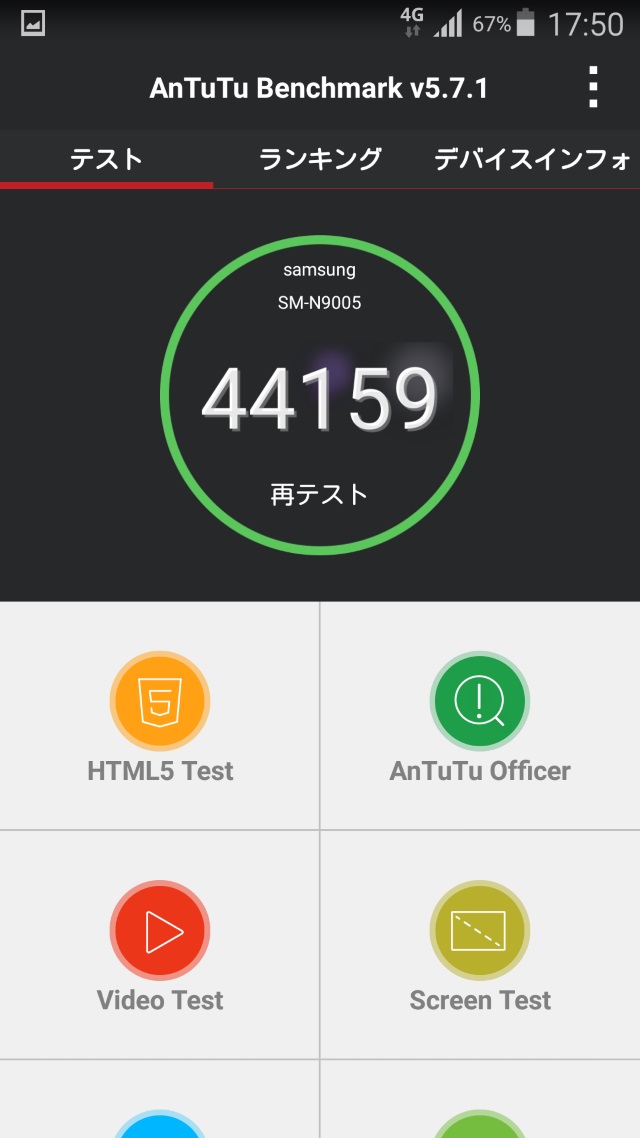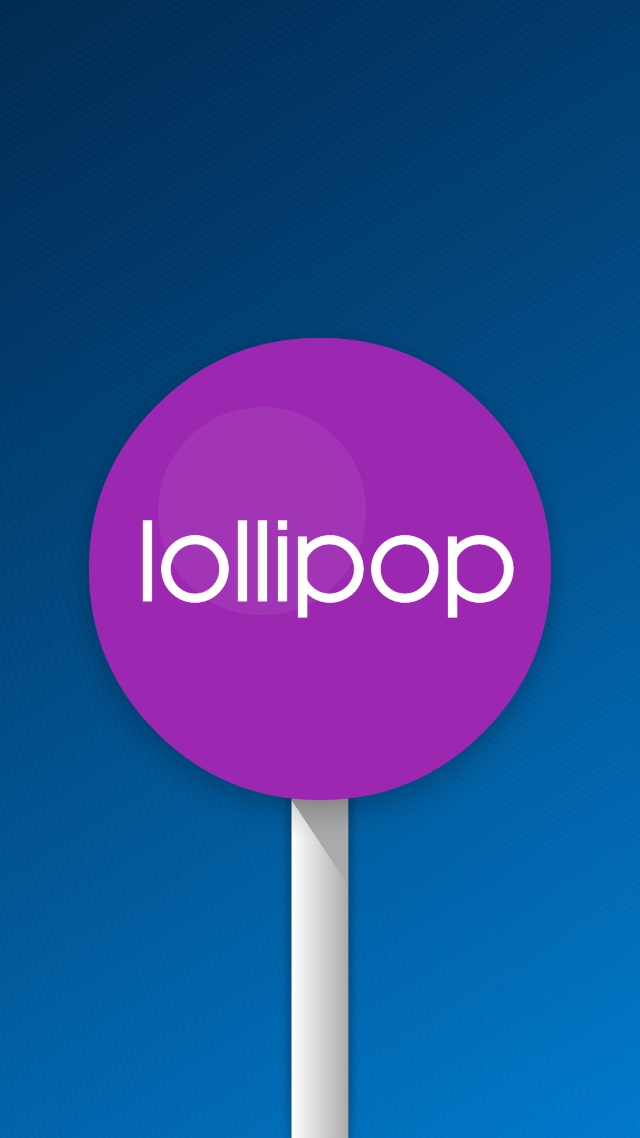こんにちは。タブレットが大好きな中年です。
Galaxy Note 3のlollipopカスタムROMが、有志の手によって次々と配信されています。そのすべてをご紹介するのは無理ですので、SC-01F上で動作するカスタムROMの中で、特に気になったものをご紹介しています。本日はCivZ Flex Lollipop Rev2.4 Romをご紹介します。
スポンサーリンク
CivZ Flex Lollipop Rev2.4 Rom
SC-01F上で動作可能なカスタムROMです。Galaxy Note 3のドイツ版純正ROM(lollipop)をベースに組み上げられています。
特筆すべき機能は追加していない、そう有志の方がおっしゃっています。逆に言えば、サムソン純正ROM気分が味わえるわけです。楽しみです。
以下、実際に行った実装手順、動作検証、ベンチマーク結果をレポートしてみたいと思います。
尚、本手順を実施すると、メーカーの保証がなくなります。また、作業ミスがあった場合、最悪壊れます。自己責任でお願いします。
実装方法
以下の手順で実装できました。初めから導入することを想定して書きましたので、カスタムリカバリー等、既に導入済の方は、必要に応じて読み飛ばしてください。
XDAフォーラムで記載されている方法とは異なる方法で導入してみましたので、挙動が若干異なるかもしれません。
パソコンでの作業
必要となるファイルの準備
下記ファイルを事前にダウンロードして、パソコンの任意の場所に保存しておきます。
- カスタムROM(今回の主人公。CivZ_FlexLollipop_Rev2.4_N9005XXUGBOD6_Deodexed_Xposed)
- カスタムリカバリー(システムの初期化、OSの書換などを行うツール。 openrecovery_twrp_2.8.5.0_hltedcm.tar.md5)
- aroma_installer(カスタムROMのインストーラー)
- ストックカーネル(純正OSの中核となる部分。 Stock-5.0-FOB6-hlte-dcm (Note 4 port).zipを使用します)
- Odin3(カスタムリカバリーを焼くときに使うツール)
- USBドライバー(Kies導入済なら入っていますので不要)
カスタムリカバリーを焼く
- SC-01Fをダウンロードモード(※)で起動、パソコンに接続
- パソコンでOdinを起動して、カスタムリカバリーを「AP」に指定して焼く
- 成功するとSC-01Fが再起動する
※別記事をご参照ください。
SC-01FのSDカードに必要なファイルを準備する
- SC-01FのSDカードにカスタムROM、aroma_installer、ストックカーネルをコピーする
- SC-01Fの電源を落とす
- USBケーブルを抜く
後続の作業に続きます。
SC-01Fでの作業
実装手順
以下の手順は、TWRPを使った場合の手順になります。
- リカバリーモード(※1)で起動
- 「Backup」で全データをバックアップ
- 「Wipe」→「Advanced Wipe」でDalvik Cache、Cache、System、Dataにチェックを入れ、実行
- 「Install」で事前に準備したaroma_installerを指定して実行
- 「Install」で事前に準備したカスタムROMを指定して実行 ※2
- 「Install」で事前に準備したストックカーネルを指定して実行
- 再起動
※1 別記事をご参照ください。
※2 AROMA INSTALLER内の作業は、以下の通りです。
- AROMA INSTALLER…Install ROMを選択
- Customize Installation…何も選択しない
- LAYOUT…Stock Layoutを選択
- Kernel…Stock Kernelを選択
- REGION…デフォルトのBGLを選択
- Install Completed…再起動のチェックを外す(後続作業でストックカーネルを導入するため)
これで準備完了です。初回起動は少々時間がかかりますので、慌てずに待っていてください。
初期設定ではwifi関連はスキップしてください(このカスタムROMはwifiが使えませんでした)また、アカウント登録は初期設定完了後に行います。
初期設定が完了しましたら、以下の作業を行います。
電話回線の登録
「Settings」アプリをクリック→「More networks」→「Mobile networks」→「Network operators」で電話回線が自動的に検索されます。お使いのキャリアを登録してください。
モバイルネットワークの登録
「Settings」アプリをクリック→「More networks」→「Mobile networks」→「Access Point Names」でモバイルネットワークを登録してください。
アカウントの登録
「Settings」アプリをクリック→「GENERAL」→「Accounts」でアカウントの登録をしてください。
日本語化
「Language Enabler」アプリをクリック→「日本語」を選択してください。再起動を求められますので、再起動してください。
動作確認してみます
外観
完全に日本語化できています。純正ROMっぽい感じがするのは気のせいでしょうか。
(ホーム画面。日本語化できてます)
(設定画面。同じく日本語化できています)
搭載アプリ
必要最小限のアプリしか入っていませんので、RAMの容量を気にする必要もなさそうです。
(アプリ画面)
ブラウジング、動画再生など
通常のブラウザ操作、ブラウザ内の動画の再生ともに問題なく動作しました。Youtubeでの動画再生も問題なしです。
エアコマンド関連
スタイラスを引き抜くとエアコマンドが起動します。Galaxy Note 3の機能がそのまま実装されています。
(エアコマンド起動画面)
マルチウインドウ機能
このROMは純正ROMベースのため、マルチウインドウ機能も実装されていて、正常に動作しました。
(マルチウインドウ画面。複数アプリ起動)
電話が使えます!
但し、設定が保存できない模様で、再起動のたびに前述の電話回線登録作業が必要になります。
カメラ
Galaxy Note 3のカメラが実装されています。
(カメラ起動画面)
お約束のベンチマーク
Antutuベンチマークの結果は44159。今までご紹介してきたカスタムROMの中では標準的なスコアです。
(ベンチマーク結果)
お約束のイースターエッグ
これが純正ROMのロリポップロゴです。
その他
ワンセグ、おサイフケータイはアプリが入っていないので未確認です。
結論…電話の設定が保存できれば実用可
純正ROM気分を味わうことができました。動作も安定しています。電話回線の設定の保存とwifiが使えれば、十分実用レベルです。いま私が使っている「DarkLord 2.2」と比較してもそん色ないくらい完成度は高いです(Galaxy Note 3の純正ROMベースですから当然かもしれませんが)
以上、長くなってしまいましたが、CivZ Flex Lollipop Rev2.4 Romの実装ならびにレビューを終えたいと思います。
最後までご覧いただき、ありがとうございました。
(docomo) GALAXY Note 3 SC-01F ホワイト
売り上げランキング: 5,155